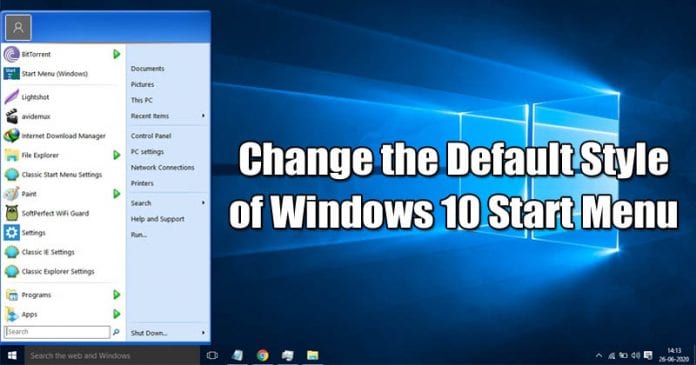A Hisense TV-felhasználók által tapasztalt gyakori probléma, hogy TV-jük látható ok nélkül kikapcsol. Mi sem frusztrálóbb, ha kedvenc tévéműsora közepén vagy. Szerencsére van néhány viszonylag egyszerű megoldás erre a problémára.

Ez a cikk mindent elmond, amit tudnia kell.
Kábelek
A Hisense TV vizsgálatának legjobb módja annak ellenőrzése, hogy a kábelek megfelelően vannak-e csatlakoztatva. Győződjön meg arról, hogy a tápkábel megfelelően és sérülésmentesen van felszerelve. Ezután ellenőrizze a HDMI-kábelt és a csatlakozást.
A Hisense TV HDMI-CEC technológiát használ. Bár lenyűgöző, ez problémákat okozhat, ha hibás kábel van.
Távirányító
Ha ellenőrizte a kábeleket, de a probléma továbbra is fennáll, vizsgálja meg a távirányítót. Könnyű kezdeni, ha a TV-készülék bekapcsolása után kiveszi az elemeket, és megnézi, hogy kikapcsol-e. Ha nem, akkor ideje beruházni néhány új akkumulátorra.
Ellenőrizze, hogy nincsenek-e véletlenül lenyomva a gombok, és törölje át egy nedves ruhával, hogy megbizonyosodjon arról, hogy nem akadt-e meg rejtett morzsák valahol, ahol nem kellene.
Beállítások
Az egyik legjobb oka annak, hogy Hisense TV-t birtokoljon, a rendelkezésre álló lehetőségek száma, hogy maximalizálja a megtekintési élményt. Ez azonban azt jelenti, hogy a probléma megoldásához néhány dolgot be kell jelölnie.
- Nyomja meg a „Quick Menu” gombot a távirányítón.

- Ezután kattintson a “Beállítások” gombra.

- Válassza a „Rendszer” lehetőséget.

- Kattintson az „Időzítő beállításai” elemre.

Letilthatja az elalvási időzítő beállítását, amely biztosítja, hogy a TV egy bizonyos idő elteltével ne váltson készenléti módba. Kikapcsolhatja a „Kikapcsolás” időzítőt is, ha a fejlesztés során bekapcsolták.
Azt is ellenőrizheti, hogy az „Energiatakarékosság” funkció be van-e kapcsolva.
- Ismét nyomja meg a „Gyorsmenü” gombot.

- Válassza a „Beállítások” lehetőséget.

- Nyomja meg az „Energiatakarékosság” opciót az ellenőrzéshez és szükség esetén kikapcsolásához.

Firmware frissítése
Mint minden okostévénél, a Hisense TV-n lévő technológiát is folyamatosan frissítjük, így a következő módon biztosíthatja, hogy a legújabb elérhető frissítéssel rendelkezzen.
- Kattintson a „Beállítások” gombra.

- Ezután nyomja meg a „Rendszer” opciót.

- Kattintson a „Rendszerfrissítés” elemre.

Bejelölheti az opciót, így minden jövőbeli frissítés automatikusan telepítésre kerül.
- Válassza az „Érzékelés” lehetőséget.
Ez manuálisan ellenőrzi az esetlegesen kimaradt frissítéseket.
Hajtsa végre a gyári beállítások visszaállítását
Egy másik dolog, amit megpróbálhat, az a Hisense TV beállításainak manuális visszaállítása. Ennek néhány módja van.
- Nyomja meg a „Beállítások” gombot.

- Kattintson a „Reset” gombra.
- Erősítse meg PIN-kódját. Ha még nem állított be egyet, próbálja ki a 0000-et, amely egy szabványos, amelyet a fejlesztés során használnak.

- Nyomja meg az „Igen” gombot a megerősítéshez.

Bármelyik opció az összes beállítást arra változtatja, ahogyan azokat a beépítéskor eredetileg bevitték.
Hogyan állítsunk be pint egy Hisense TV-n
- Nyomja meg a „Menü” gombot.

- Válassza a „Rendszerzár” lehetőséget.


- Jelszót kér, ezért írja be a 0000-t.

- Kattintson a „Jelszó beállítása” gombra.

- Válassza ki és erősítse meg új PIN-kódját.

A túlmelegedés másik oka lehet. Emiatt ajánlatos a TV-t távol tartani minden más hőforrástól, például zsúfolt konnektor közelében. Győződjön meg arról is, hogy elegendő légáramlás van a TV körül, hogy segítse a belső ventilátort.
GYIK
Miért ragadt meg a Hisense TV-m az embléma képernyőjén?
A fő oka annak, hogy Hisense TV-je a logó képernyőjén ragadt, a belső kártya meghibásodása vagy a szoftver hibás működése. Kipróbálhatja a fenti lehetőségeket, vagy végrehajthat kézi alaphelyzetbe állítást a távvezérlő használata nélkül.
Garancia jár a Hisense TV-mre?
Igen, minden Hisense TV-re 90 nap és 2 év közötti garancia jár, attól függően, hogy melyik modellel rendelkezik. A garancia aktiválásához ki kell töltenie egy regisztrációs űrlapot, és fel kell töltenie a nyugta másolatát.
Ezenkívül ellenőrizze a TV-készülék vásárlásának helyén elérhető vásárlói garanciákat is.
Csend a Hisense-ből
Ha valaha is tapasztalt, hogy a tévé ok nélkül kikapcsol, akkor tudni fogja, milyen frusztráló lehet. Szerencsére ezeket a problémákat gyakran könnyű orvosolni. Még jobb, ha elolvassa az eszköz használati útmutatóját, akkor nem kell elvinnie a TV-t a legközelebbi szervizbe.
Előfordult már a fenti problémák valamelyike, amikor Hisense TV-je ok nélkül kikapcsolt? Ha igen, alkalmazta-e a cikkben található tippeket és trükköket a probléma megoldására? Tudassa velünk az alábbi megjegyzések részben.